你是否遇到过这样的困扰:在电脑上使用WinRAR软件时,突然发现其图标不再显示在桌面或文件夹里了?这不仅影响了工作效率,还会让人感到困惑。不用急,本文...
2025-03-12 25 win
WinHex是一款功能强大的十六进制编辑器,广泛用于数据恢复、计算机取证和低级数据处理。它不仅可以编辑极小的细节,还可以查找和分析数据。对于初次接触WinHex的用户来说,学习如何在WinHex中查找特定的16进制数或文本是一个基本技能。本文将详细介绍WinHex查找16进制数以及文本的方法,帮助你高效操作。
在处理二进制文件时,很多时候我们需要查找特定的16进制数。WinHex提供了一种简单有效的方式来完成这项任务。
开始查找16进制数
1.打开WinHex程序并载入需要编辑的文件。
2.点击界面上方的“搜索”菜单,然后选择“查找文本/16进制数”选项,或者直接使用快捷键`Ctrl+F`打开查找对话框。
设置查找条件
3.在打开的查找对话框中,你可以选择查找范围,例如在活动扇区、活动节区、活动文件或整个文件内查找。
4.在查找内容中,输入你想要查找的16进制数,例如要查找的是`1234ABCD`,则直接输入相应的16进制值,并确保勾选“16进制”选项。
5.如果你知道要查找的16进制数离当前位置不远,可以使用“向下”或“向上”按钮来限制查找方向。
执行查找操作
6.点击“查找下一个”开始查找。如果找到了匹配项,WinHex会自动跳转到该位置并高亮显示。

WinHex除了能够查找16进制数之外,还提供了强大的文本查找功能。
开始查找文本
1.同样地,首先打开文件并载入WinHex。
2.使用快捷键`Ctrl+F`或点击“搜索”菜单选择“查找文本/16进制数”。
设置文本查找条件
3.在查找对话框中,选择“文本”选项卡。
4.在“查找什么”文本框中输入你想要查找的文本内容。
5.根据需要选择查找范围,如活动扇区、活动节区、活动文件或整个文件。
执行文本查找操作
6.点击“查找下一个”或使用快捷键`F3`来查找下一个匹配项。找到匹配项后,WinHex会高亮显示并定位到该文本。
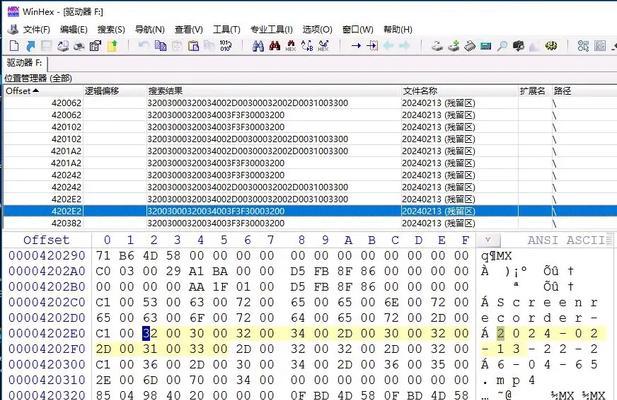
在查找之前,务必明确你的查找目标,包括是否为大小写敏感查找,这对于搜索结果有很大影响。
查找操作支持使用通配符,如果你查找`*.txt`可以找到所有以`.txt`结尾的文件,这对于处理大量的文件数据尤其有用。
在处理大型文件时,查找操作可能会耗费一定时间,请耐心等待。
WinHex还支持正则表达式搜索,但对于初学者可能稍显复杂,可以尝试在熟悉基本查找功能后再进行学习。
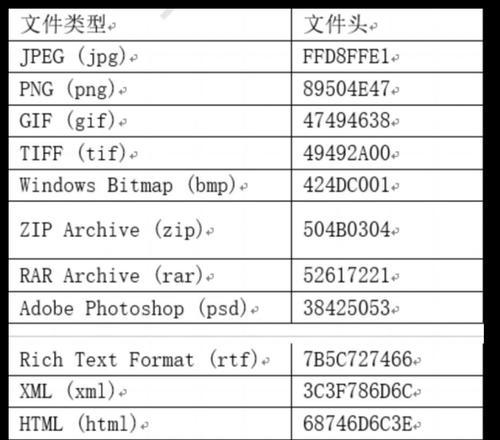
通过以上步骤,我们了解了如何在WinHex中查找16进制数和文本的具体方法。操作过程中,请确保遵循WinHex的操作指引,以避免数据的误操作。无论是数据分析还是文件修复,掌握WinHex的查找功能都能极大提升效率。熟练运用WinHex,让数据处理变得手到擒来。
标签: win
版权声明:本文内容由互联网用户自发贡献,该文观点仅代表作者本人。本站仅提供信息存储空间服务,不拥有所有权,不承担相关法律责任。如发现本站有涉嫌抄袭侵权/违法违规的内容, 请发送邮件至 3561739510@qq.com 举报,一经查实,本站将立刻删除。
相关文章
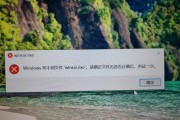
你是否遇到过这样的困扰:在电脑上使用WinRAR软件时,突然发现其图标不再显示在桌面或文件夹里了?这不仅影响了工作效率,还会让人感到困惑。不用急,本文...
2025-03-12 25 win
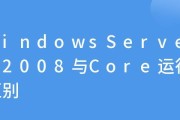
WinServer2008是由微软推出的一款服务器操作系统,它经历了多个版本的迭代升级。不同的版本在功能和特点上有所差异,本文将详细探讨WinServ...
2025-01-24 19 win
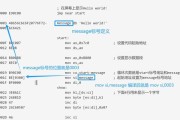
探索WinHex中的扇区复制技术在计算机取证、数据恢复及文件修复等场景中,WinHex这类十六进制编辑器成为了不可或缺的工具。WinHex以其强大...
2025-01-12 38 win
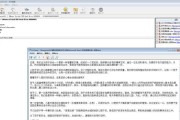
WinHex作为一款先进的十六进制编辑器,广泛应用于数据恢复、计算机取证和低层次数据处理等多个领域。然而,对于初学者而言,打开WinHex的数据解释器...
2025-01-12 26 win
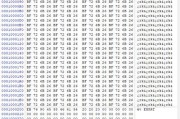
在我们的数字生活中,U盘扮演了极为重要的角色。无论是存储个人照片、工作文件还是其他重要数据,U盘都以其便捷性赢得了广泛的应用。然而,在使用过程中,U盘...
2025-01-07 34 win

在数据恢复与分析的过程中,WinHex作为一款专业的十六进制编辑器,是许多专业人士青睐的工具。了解如何在WinHex中查看扇区大小是进行数据剖析前的重...
2025-01-06 31 win